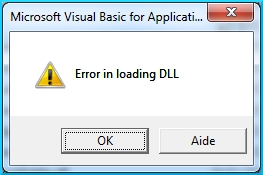O erro coa mención da biblioteca mshtml.dll é máis frecuente ao iniciar o programa Skype, pero esta non é a única aplicación que require que o ficheiro mencionado funcione. A mensaxe é a seguinte: Cargouse "Módulo" mshtml.dll ", pero non se atopou o punto de entrada de DllRegisterServer". Se estás fronte ao problema presentado, hai dúas formas de resolvelo.
Arreglamos o erro con mshtml.dll
O ficheiro mshtml.dll incorpórase ao sistema de Windows cando se instala, pero por moitos motivos pode producirse un fallo debido ao cal a biblioteca non se instalará correctamente ou se saltará. Por suposto, pode tomar medidas radicais e reinstalar Windows, pero non hai que facelo, xa que a biblioteca mshtml.dll pódese instalar de forma independente ou a través dun programa especial.
Método 1: Suite DLL
DLL Suite é unha excelente ferramenta para instalar bibliotecas que faltan nun sistema. Usándoo, pode resolver o erro mshtml.dll en cuestión de minutos. O programa determina automaticamente a versión do seu sistema operativo e instala a biblioteca no directorio desexado.
Descarga DLL Suite
Usalo é moi sinxelo:
- Executar o programa e ir á sección "Descargar DLL".
- Insira na barra de busca o nome da biblioteca dinámica que desexa instalar e faga clic "Buscar".
- Nos resultados, seleccione a versión adecuada do ficheiro.
- Fai clic no botón Descargar.
Nota: seleccione a versión do ficheiro onde se indique a ruta ao cartafol "System32" ou "SysWOW64".
- Na xanela que se abre, asegúrese de que se especifique o directorio de instalación correcto. Despois dese clic Ben.
Despois de premer no botón, o programa descarga e instala automaticamente o ficheiro mshtml.dll no sistema. Despois, todas as aplicacións comezarán sen ningún erro.
Método 2: descarga mshtml.dll
A biblioteca mshtml.dll pódese descargar e instalar de forma independente sen recorrer a ningún programa adicional. Para iso, realice o seguinte:
- Descarga a biblioteca dinámica no teu computador.
- No xestor de ficheiros, abra o cartafol no que se descargou o ficheiro.
- Copia este ficheiro. Pódese facer tanto no menú contextual, facendo clic en RMB no ficheiro como mediante a combinación de teclas Ctrl + C.
- No xestor de ficheiros, vaia ao directorio do sistema. Se non sabes onde se atopa, consulta o artigo deste tema no noso sitio web.
Ler máis: Onde instalar DLL en Windows
- Pegue o ficheiro copiado no directorio do sistema. Isto pódese facer utilizando o mesmo menú contextual ou usando hotkeys. Ctrl + V.
Despois, todas as aplicacións previamente rotas deberían comezar sen problemas. Pero se isto aínda non sucedeu, é necesario rexistrar a biblioteca en Windows. A instrución correspondente está no noso sitio web.
Ler máis: como rexistrar un ficheiro DLL en Windows